
Относительные и абсолютные адреса ячеек
Адреса ячеек, которые изменяются при копировании, называются относительными. Если при расчетах необходимо ссылаться на адреса ячеек, которые не изменяются, применяют абсолютные адреса.
Ссылка на ячейку В5 должна быть абсолютной. Абсолютной ссылке предшествует знак доллара: $B$5. Знак доллара «запирает» ячейку, и Excel не может ее изменить при заполнении формулой или копировании в другую ячейку.
Знак $ перед буквой B сообщает Excel, что нельзя изменить столбец, а знак $ перед числом «5» – что нельзя изменить номер строки. Поэтому при копировании формулы ссылка на ячейку А4 превратится в А5, А6, А7 и т.д., а ссылка на В5 останется неизменной.
Ссылки на ячейки, когда закрывается только столбец или только строка называются смешанными.
Окончательно таблица будет выглядеть так (Рис.1.7.).

Рис.1.7. Окончательный вид таблицы.
Абсолютную ссылку надо создавать в исходной формуле. При вводе формулы с клавиатуры нужно ввести знак $ перед адресами строки и столбца. Кроме того, выбрав ячейку, можно нажать клавишу F4, что добавит знак доллара. При первом нажатии она запирает столбец и строку: $В$5, при втором нажатии – только строку: D$5, при третьем нажатии – только столбец: $D5. После четвертого нажатия ссылки на строку и столбец снова становятся относительными: B5.
Функции в Excel
В программе Microsoft Excel имеется большой набор встроенных функций. У каждой встроенной функции есть свое уникальное имя. При обращении к функции необходимо указывать имя функции и список аргументов, с учетом которых она выполняет вычисления и возвращает значение или набор значений.
Функции в Microsoft Excel подразделяются на:
Математические;
Тригонометрические;
Логарифмические и экспоненциальную;
Статистические;
Матричные;
Логические.
Кроме того в Excel есть функции для финансовых вычислений, функции поиска и ссылки, функции предназначенные для работы с базами данных и для обработки файлов.
В таблице перечислены наиболее часто встречающиеся математические, тригонометрические и статистические функции.
|
Название функции |
Действие | |
|
Математические функции | ||
|
СУММ(число1; число2; ...) СУММ(диапазон) |
Вычисляет сумму чисел или значений, расположенных в ячейках диапазона | |
|
КОРЕНЬ(число) |
Вычисляет квадратный корень числа | |
|
СТЕПЕНЬ(число, степень) |
Возвращает результат возведения числа в степень | |
|
ABS(число) |
Вычисляет абсолютное значение числа | |
|
EXP(число) |
Возвращает число е, возведенное в указанную степень | |
|
LN(число) |
Возвращает натуральный логарифм числа | |
|
LOG10(число) |
Возвращает десятичный логарифм числа | |
|
LOG(x;основание) |
Возвращает логарифм х по указанному основанию | |
|
РАДИАНЫ() |
Переводит градусы в радианы | |
|
ГРАДУСЫ() |
Переводит радианы в градусы | |
|
ПИ () |
Возвращает число с точностью до 15 цифр. | |
|
ПРОИЗВЕД(число1; число2; ...) ПРОИЗВЕД(диапазон) |
Перемножает числа, заданные в аргументах или в диапазоне ячеек и возвращает их произведение. | |
|
Тригонометрические функции | ||
|
SIN(x) |
Возвращает синус угла х, выраженного в радианах | |
|
COS(x) |
Возвращает косинус угла х, выраженного в радианах | |
|
TAN(x) |
Возвращает тангенс угла х, выраженного в радианах | |
|
ASIN(x) |
Возвращает угол в (интервале от –/2 до /2), синус которого равен х | |
|
ACOS(x) |
Возвращает угол в (интервале от –/2 до /2), косинус которого равен х | |
|
ATAN(x) |
Возвращает угол в (интервале от –/2 до /2), тангенс которого равен х | |
|
Логарифмические функции | ||
|
LN(х) |
Возвращает натуральный логарифм числа | |
|
LOG10(x) |
Возвращает десятичный логарифм числа | |
|
LOG(x; основание) |
Возвращает логарифм х по указанному основанию | |
|
Экспоненциальная функция | ||
|
ЕХР(х) |
Возвращает число е в степени х | |
|
Логические функции | ||
|
ЕСЛИ(логическое_выражение; значение_истина;значение_ложь) |
Вычисляет логическое выражение, если его значение истинно - возвращает значение Истина, в противном случае возвращает значение Ложь | |
|
И(логическое_выражение1; логическое_выражение2;...) |
Возвращает значение Истина, если все аргументы имеют значение Истина, а в противном случае - Ложь. | |
|
ИЛИ (логическое_выражение1; логическое_выражение2;...) |
Возвращает значение Истина, если хотя бы один из аргументов имеет значение Истина, а противном случае - Ложь | |
|
Статистические функции | ||
|
МАКС(аргумент1; аргумент2;…)
|
Вычисляет максимальный из аргументов
| |
|
МИН(аргумент1; аргумент2;…) -
|
Вычисляет минимальный из аргументов | |
|
СРЗНАЧ(аргумент1; аргумент2;…) |
Вычисляет среднее значение аргументов | |
|
|
| |
|
СЧЕТЕСЛИ(диапазон; условие) |
Подсчитывает число аргументов в диапазоне, отвечающих условию | |
Полный набор встроенных функций можно посмотреть в диалоговом окне Мастер функций, вызвав его при помощи команды Вставка – Функция (рис.1.8.)

Рис.1.8. Вызов Мастера функций.
Диалоговое окно Мастер функций предоставляет доступ ко всем встроенным функциям Microsoft Excel (Рис.1.9.):

Рис.1.9. Диалоговое окно Мастер функций, выбор категории.
Выбрав категорию функций, далее выбираем функцию, например СУММ() и нажимаем кнопку ОК:

Рис.1.10. Диалоговое окно Мастер функций, шаг 1.
Возникает окно Аргументы функции, где можно указать числа или диапазон ячеек, которые суммируются (Рис.1.11.):
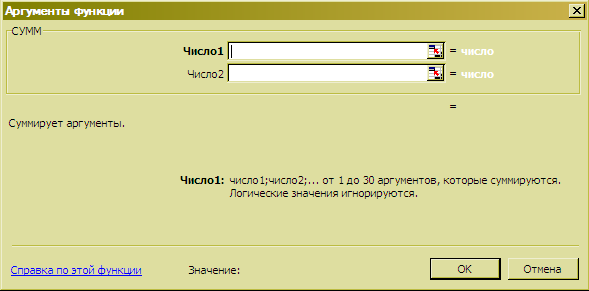
Рис.1.11. Диалоговое окно Мастер функций, шаг 2.
На каждом шаге Мастера функций можно получить справку по этой функции. На первом шаге Мастера функций можно воспользоваться поиском и найти нужную функцию по ее описанию.
